Asus DSL-AC750 User’s Manual [ro]

Ghidul utilizatorului
DSL-AC750
Router wireless VDSL/ADSL, model AC750, cu bandă dublă, compatibil cu standardul Wi-Fi
Wi-Fi |
|
|
|
ADSL / |
Dual |
Band |
|
VDSL |
|
||
|
|
Modem 802.11ac |
|
|
|
|
Router |

RO12789
Prima ediţie
Septembrie 2017
Copyright © 2017 ASUSTeK COMPUTER INC. Toate drepturile rezervate.
Nicio parte a acestui manual, inclusiv produsele şi software-ul descris în el, poate fi reprodusă, transmisă, transcrisă, stocată într-un sistem de căutare sau tradus în altă limbă, sub orice formă sau prin orice mijloace, cu excepţia documentaţiei păstrate de cumpărător pentru backup, fără permisiunea expresă scrisă a ASUSTeK COMPUTER INC. (“ASUS”).
Garanţia produsului sau service-ul vor fi extinse dacă: (1) produsul este reparat, modificat sau schimbat, în aşa fel încât repararea, modificarea sau schimbarea să fie autorizată de ASUS, sau (2) numărul de serie al produsului este deteriorat sau lipseşte.
ASUS OFERĂ ACEST MANUAL ”CA ATARE”, FĂRĂ NICIO GARANŢIE, FIE EA EXPRESĂ SAU IMPLICITĂ, INCLUZÂND, ÎNSĂ NELIMITÂNDU-SE LA GARANŢIILE IMPLICITE SAU CONDIŢIILE DE VALDABILITATE SAU POTRIVIRE ÎNTR-UN SCOP ANUME. ÎN NICIO EVENTUALITATE ASUS, DIRECTORII, FUNCŢIONARII SAU AGENŢII SĂI SUNT RĂSUNZĂTORI PENTRU ORICE PAGUBE INDIRECTE, SPECIALE, ACCIDENTALE (INCLUSIV PIERDERE PROFITURI, PIERDEREA AFACERII, PIERDEREA FOLOSINŢEI SAU A DATELOR, ÎNTRERUPEREA AFACERII ETC.), CHIAR DACĂ ASUS A FOST ÎN PREALABIL SFĂTUIT DE POSIBILITATEA UNOR ASEMENEA DAUNE PROVENITE DIN ORICE EROARE SAU DEFECT DIN ACEST MANUAL AU PRODUS.
SPECIFICAŢIILE ŞI INFORMAŢIILE PREZENTATE ÎN ACEST MANUAL SUNT FURNIZARE EXCLUSIV CU TITLU INFORMATIV, ŞI POT FI MODIFICATE ORICÂND, FĂRĂ PREAVIZ, ACEASTA NEINTRÂND ÎN OBLIGAŢIILE ASUS. ASUS NU ÎŞI ASUMĂ NICIO RESPONSABILITATE SAU OBLIGAŢIE PENTRU ORICE ERORI SAU INEXACTITĂŢI CE POT APĂREAÎNACESTMANUAL,INCLUSIVPRODUSELEŞISOFTWARE-ULDESCRISEÎNEL.
Numele produselor şi companiilor din acest manual pot sau nu pot fi mărci înregistrate sau drepturi de autor ale companiilor respective, şi sunt folosite doar pentru identificare sau explicaţii şi în beneficiul proprietarilor lor, fără intenţie de a încălca legea.
2

Sumar
1 |
Familiarizarea cu ruterul cu modem xDSL |
|
|
1.1 |
Bine aţi venit!.................................................................................. |
6 |
|
1.2 |
Conţinutul pachetului................................................................. |
6 |
|
1.3 |
Ruterul dvs. cu modem xDSL.................................................... |
7 |
|
1.4 |
Poziţionarea ruterului cu modem xDSL................................ |
9 |
|
1.5 |
Setup Requirements................................................................. |
10 |
|
1.6 |
Configurarea ruterului cu modem xDSL........................... |
11 |
|
|
1.6.1 |
Conexiune cu fir..................................................................... |
11 |
|
1.6.2 |
Conexiune wireless............................................................... |
12 |
2 |
Iniţilizarea |
|
2.1 |
Conectarea la interfaţa Web GUI.......................................... |
13 |
2.2Configurarea rapidă a conexiunii la Internet (QIS) cu
|
detectare automată.................................................................. |
15 |
2.3 |
Conectarea la reţeaua dvs. wireless.................................... |
19 |
3 |
Configurarea setărilor generale |
|
|
3.1 |
Utilizarea hărţii reţelei ............................................................. |
20 |
|
|
3.1.1 Configurarea setărilor de securitate pentru reţeaua |
|
|
|
|
wireless...................................................................................... |
21 |
|
3.1.2 Administrarea clienţilor din reţea.................................... |
22 |
|
3.2 |
Crearea reţelei de vizitatori.................................................... |
23 |
|
3.3 |
Utilizarea funcţiei Traffic Manager....................................... |
25 |
|
|
3.3.1 Gestionarea lăţimii de bandă pentru funcţia QoS |
|
|
|
|
(Calitatea serviciului)............................................................ |
25 |
|
3.3.2 |
Monitorizarea traficului ..................................................... |
28 |
|
3.3.3 |
Spectru...................................................................................... |
29 |
3.4 |
Configurarea controlului parental....................................... |
30 |
|
4 |
Configurarea setărilor Complexe |
|
4.1 |
Wireless......................................................................................... |
31 |
|
4.1.1 Aspecte generale................................................................... |
31 |
3

Sumar
|
4.1.2 |
WPS............................................................................................. |
34 |
|
4.1.3 |
Punte.......................................................................................... |
36 |
|
4.1.4 Wireless MAC Filter (Filtru MAC wireless)...................... |
38 |
|
|
4.1.5 |
Setarea RADIUS...................................................................... |
39 |
|
4.1.6 |
Professional (Profesional).................................................... |
40 |
4.2 |
LAN.................................................................................................. |
|
42 |
|
4.2.1 |
LAN IP......................................................................................... |
42 |
|
4.2.2 |
serverului DHCP..................................................................... |
43 |
|
4.2.3 |
Rută............................................................................................. |
45 |
|
4.2.4 |
IPTV............................................................................................. |
46 |
4.3 |
WAN................................................................................................ |
|
47 |
|
4.3.1 |
Conexiune la Internet........................................................... |
47 |
|
4.3.2 |
WAN dual.................................................................................. |
49 |
|
4.3.3 |
Triggering de port................................................................. |
50 |
|
4.3.4 |
Server virtual/Redirecţionare porturi............................. |
52 |
|
4.3.5 |
DMZ............................................................................................ |
55 |
|
4.3.6 |
DDNS.......................................................................................... |
56 |
|
4.3.7 NAT Passthrough (Trecere NAT)....................................... |
57 |
|
4.4 |
IPv6................................................................................................. |
|
58 |
4.5 |
VPN Server (Server VPN).......................................................... |
59 |
|
4.6 |
Paravan de protecţie................................................................. |
60 |
|
|
4.6.1 |
Aspecte generale................................................................... |
60 |
|
4.6.2 URL Filter (Filtru URL)............................................................ |
60 |
|
|
4.6.3 Keyword filter (Filtru cuvinte cheie)................................ |
61 |
|
|
4.6.4 Network Services Filter (Filtru servicii reţea)................ |
62 |
|
4.7 |
Administration (Administrare).............................................. |
63 |
|
|
4.7.1 |
System (Sistem)...................................................................... |
63 |
|
4.7.2 |
Actualizarea softului integrat............................................ |
64 |
|
4.7.3 |
Refacerea/Salvarea/Încărcarea setărilor........................ |
64 |
|
4.7.4 |
Setare DSL................................................................................ |
65 |
|
4.7.5 |
Feedback................................................................................... |
68 |
4

Sumar |
|
|
4.8 |
System Log (Jurnal de sistem)............................................... |
69 |
5 |
utilitarelor |
|
5.1 |
Detectarea Dispozitivului....................................................... |
70 |
5.2 |
Refacerea softului integrat..................................................... |
71 |
6 |
Remedierea defecţiunilor |
|
6.1 |
Depanarea de bază................................................................... |
73 |
6.2 |
Întrebări frecvente .................................................................... |
76 |
Anexe |
|
|
Informări....................................................................................................... |
85 |
|
Informaţii de contact despre producător......................................... |
88 |
|
Informaţii privind liniile telefonice de asistenţă globale............ |
89 |
|
5

1 Familiarizarea cu ruterul cu modem xDSL
1.1 Bine aţi venit!
Vă mulţumim că aţi achiziţionat un ruter cu modem wireless VDSL/ADSL ASUS DSL-AC750!
Acest ruter DSL-AC750 plin de stil dispune de: o bandă duală de 2.4GHz şi 5GHz pentru redarea în flux HD,; funcţionează ca ruter pe linia ADSL sau VDSL; server SMB, server UPnP AV şi server FTP pentru transfer neîntrerupt al fişierelor; capacitatea de a gestiona 300.000 de sesiuni. Aceste caracteristici fac ca ruterul cu modem xDSL să fie alegerea ideală pentru o reţea de domiciliu completă.
1.2 Conţinutul pachetului
Router fără cablu VDSL/ADSL
Reţeaua de cablu (cablu RJ-45)
Divizor (diferă în funcție de regiune)
Adaptor de alimentare
Ghid rapid de pornire
Cablu telefonic/DSL (cablu RJ-11) Card de garanţie
NOTE:
•Dacăoricaredintrearticoleestedeterioratsaulipseşte,contactaţi
ASUS pentru informaţii şi asistenţă tehnică. Consultaţi lista de linii telefonice de asistenţă ASUS de pe partea din spate a acestui manual de utilizare.
•Păstraţiambalajuloriginalîncazcăveţiaveanevoiedeservicii ulterioare în garanţie, cum ar fi reparare sau înlocuire.
6
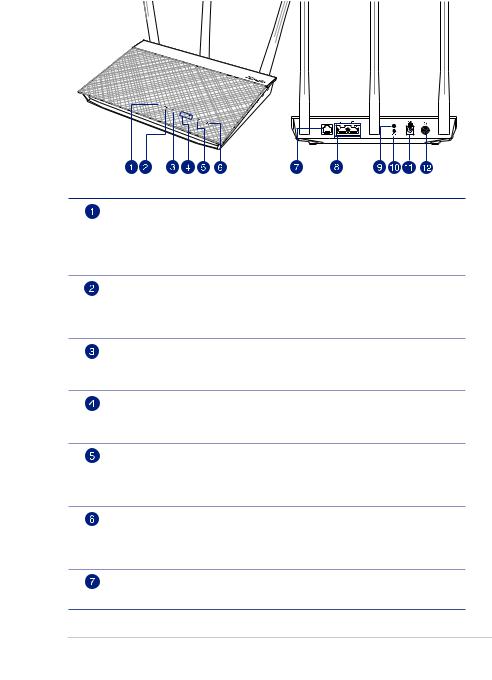
1.3 Ruterul dvs. cu modem xDSL
Wi-Fi |
|
|
|
ADSL / |
Dual |
Band |
|
VDSL |
|
||
|
|
Modem 802.11ac |
|
|
|
|
Router |
DSL |
WPS |
LED alimentare
Stins: Fără alimentare.
Aprins: Dispozitivul este pregătit.
Intermitent lent: Mod de salvare.
Intermitent rapid: se procesează funcţia WPS.
LED DSL
Stins: lipseşte legătura DSL sau este imposibil de stabilit legătura DSL. Aprins: legătura DSL este stabilită.
Intermitent: DSL încearcă să realizeze o conexiune la un DSLAM.
LED pentru internet
Stins: sistemul nu este alimentat sau nu există conexiune la internet. Aprins: conexiunea la Internet este stabilită.
LED LAN 1~2
Stins: Sistemul nu este alimentat sau nu există conexiune fizică. Aprins: Există conexiune fizică la o reţea Ethernet.
2.4GHz LED
Stins: Nu există semnal de 2.4 GHz. Aprins: Sistemul fără fir este pregătit.
Intermitent: Se transmit sau se primesc date printr-o conexiune fără fir.
5GHz LED
Stins: Nu există semnal de 5 GHz. Aprins: Sistemul fără fir este pregătit.
Intermitent: Se transmit sau se primesc date printr-o conexiune fără fir.
Port DSL
Conectaţi la un distribuitor sau la o priză telefonică cu un cablu RJ-11.
7

Porturi LAN 1 ~ 2
Conectaţi cabluri de reţea la aceste porturi pentru a stabili o conexiune LAN.
Buton WPS
Acest buton lansează Expertul WPS.
Buton Reset (Reiniţializare)
Acest buton reiniţializează sau restabileşte sistemul la setările implicite din fabrică.
Port alimentare (intrare c.c.)
Inseraţi adaptorul de c.a. în acest port şi conectaţi ruterul la o sursă de alimentare.
Buton de alimentare
Apăsaţi pe acest buton pentru a porni/a opri sistemul..
NOTE:
•Utilizaţinumaiadaptorullivratînpachet.Utilizareaaltoradaptoare poate deteriora dispozitivul.
•Specificaţii:
•Consumulmediudeenergieestedeterminatdetemperaturadin
încăpere, la următoarea sarcină:
|
Adaptor de |
Ieşire c.c.: +12 V cu curent max. de 1A; |
|
||
|
alimentare c.c. |
|
|
|
|
|
Temperatură în |
0~40oC |
Stocare |
0~70oC |
|
|
stare de funcţionare |
|
|
|
|
|
Umiditate în stare |
50~90% |
Stocare |
20~90% |
|
|
de funcţionare |
|
|
|
|
|
|
|
|
|
|
8

1.4 Poziţionarea ruterului cu modem xDSL
Pentru transmisia optimă a semnalului fără fir între ruterul fără fir şi dispozitivele de reţea conectate la acesta, asiguraţi-vă că:
•AşezaţixDSLruterulfărăfirîntr-ozonăcentralăpentruo acoperire fără fir maximă pentru dispozitivele de reţea.
•Feriţidispozitivuldeobstacoledemetalşideluminadirectăa soarelui.
•FeriţidispozitivuldedispozitiveWi-Finumaide802.11gsau20
MHz, echipamente periferice de 2,4 GHz, dispozitive Bluetooth, telefoane fără fir, transformatoare, motoare de mare putere, lumini fluorescente, cuptoare cu microunde, frigidere şi alte echipamente industriale pentru a preveni interferenţele sau pierderea semnalului.
•Actualizaţiîntotdeaunalacelmairecentfirmware.Vizitaţisiteul Web ASUS la adresa http://www.asus.com pentru a obţine cele mai recente actualizări de firmware.
•Pentruabeneficiadeunsemnalwirelessoptim,orientaţicele4 antene detaşabile conform ilustraţiei de mai jos.
9
1.5 Cerinţe pentru configurare
Pentru a vă configura reţeaua, aveţi nevoie de unul sau de două computere care să întrunească următoarele cerinţe de sistem:
•PortEthernetRJ-45
•CapabilitatewirelessIEEE802.11a/b/g/n/ac
•UnserviciuTCP/IPinstalat
•BrowserdeWeb,cadeexempluInternetExplorer,Firefox,Safari sau Google Chrome
NOTE:
•Încazulîncarecomputeruldvs.nudispunedecapabilităţi
încorporate de wireless, puteţi instala un adaptor WLAN IEEE 802.11a/b/g/n/ac în computerul dvs. pentru a vă conecta la reţea.
•Dispunânddetehnologiadebandăduală,ruteruldvs.wireless acceptă simultan semnale wireless de 2,4 GHz şi 5 GHz. Acest lucru vă permite să efectuaţi activităţi legate de Internet, de exemplu puteţi naviga pe Internet sau puteţi citi/scrie mesaje de mail utilizând banda de 2,4 GHz, iar în acelaşi timp puteţi reda în flux fişiere de definiţie ridicată audio/video, ca de exemplu muzică sau filme, pe banda de 5 GHz.
•DacăutilizaţiunsingurcomputercuunadaptorWLANIEEE802.11a/ b/g/n/ac cu o singură bandă, veţi putea să utilizaţi numai banda de 2,4 GHz.
•DacăutilizaţiunsingurcomputercuunadaptorWLANIEEE802.11a/ b/g/n/ac de bandă duală, veţi putea să utilizaţi banda de 2,4 GHz sau de 5 GHz.
•DacăutilizaţidouăcomputerecuadaptoareWLANIEEE802.11a/b/g/ n/ac, veţi putea să utilizaţi benzile de 2,4 GHz şi de 5 GHz simultan.
•CablurileEthernetRJ-45carevorfiutilizatepentruconectarea dispozitivelor de reţea nu trebuie să depăşească 100 de metri.
10

1.6 Configurarea ruterului cu modem xDSL
IMPORTANT!
•UtilizaţioconexiunecufirpentrusetarearuteruluiwirelessxDSL pentru a evita eventualele probleme de configurare.
•ÎnaintedeaconfiguraruterulfărăfirASUSsDSL,efectuaţi următoarele acţiuni:
• Dacăînlocuiţiunruterexistent,deconectaţi-ldelareţea.
1.6.1 Conexiune cu fir
NOTĂ:Puteţi folosi un cablu de conexiune directă sau un cablu crossover (inversor) pentru conexiunea cu fir.
|
Power |
1 |
|
DSL |
Outlet |
Line |
2 |
|
Splitter |
Phone LAN |
|
Wall telephone outlet |
3 |
|
Laptop
Pentru a configura ruterul wireless xDSL prin conexiunea cu fir:
1.inseraţi adaptorul de alimentare al ruterului cu modem xDSL în portul de intrare c.c. şi conectaţi-l la o priză;
2.conectaţi un capăt al cablului RJ-11 la portul DSL al ruterului cu modem xDSL şi conectaţi celălalt capăt la portul DSL al splitterului dvs.;
3.utilizând un cablu de reţea, conectaţi computerul la portul LAN al ruterului cu modem xDSL.
IMPORTANT! După pornirea ruterului cu modem xDSL, aşteptaţi circa două sau trei minute pentru ca sistemul acestuia să se încarce.
11

1.6.2 Conexiune wireless
Wall power outlet
Smart phone
Power
DSL
Phone Splitter
Tablet
Wall telephone outlet
Laptop
Pentru a configura ruterului cu modem xDSL fără fir printr-o conexiune prin cablu:
1.Inseraţi adaptorul de c.a. al ruterului cu modem xDSL fără fir în portul de intrare c.c. şi conectaţi-l la o priză.
2.Conectaţi un capăt al cablului RJ-11 la portul DSL al ruterului cu modem xDSL şi conectaţi celălalt capăt la portul DSL al splitterului dvs.
3.Instalaţi un adaptor WLAN IEEE 802.11a/b/g/n/ac pe computer.
NOTE:
•Pentrudetaliireferitoarelaoreţeawireless,consultaţimanualulde utilizare al adaptorului WLAN.
•Pentruaconfigurasetăriledesecuritatepentrureţeauadvs., consultaţi secţiunea Configurarea setărilor de securitate pentru reţea din capitolul al treilea al acestui manual de utilizare.
12
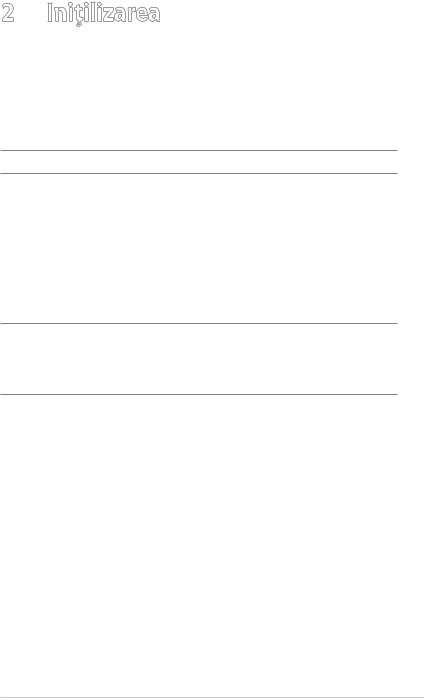
2 Iniţilizarea
2.1 Conectarea la interfaţa Web GUI
Ruterul dvs. wireless de la ASUS se furnizează cu o interfaţă grafică web intuitivă cu utilizatorul (GUI) care vă permite să-i configuraţi cu uşurinţă numeroasele funcţii printr-un browser de Web, ca de exemplu prin Internet Explorer, Firefox, Safari sau Google Chrome.
NOTĂ: Caracteristicile pot diferi în funcţie de versiunea firmware.
Pentru a vă conecta la interfaţa Web GUI:
1.Interfața GUI web se lansează automat atunci când deschideți un browser web. Dacă nu se lansează automat, introduceți http://router.asus.com.
2.Configuraţi o parolă pentru ruter în vederea prevenirii accesului neautorizat.
NOTĂ: Dezactivați setările proxy, conexiunea pe linie comutată și configurați setările TCP/IP pentru a obține automat o adresă IP. Pentru mai multe detalii, consultați site-ul de asistență ASUS: https://www.asus. com/Networking/DSL-AC750/HelpDesk/.
3.Puteţi utiliza interfaţa de utilizare web pentru a configura diverse setări pentru ruterului cu modem xDSL dvs. wireless ASUS.
13
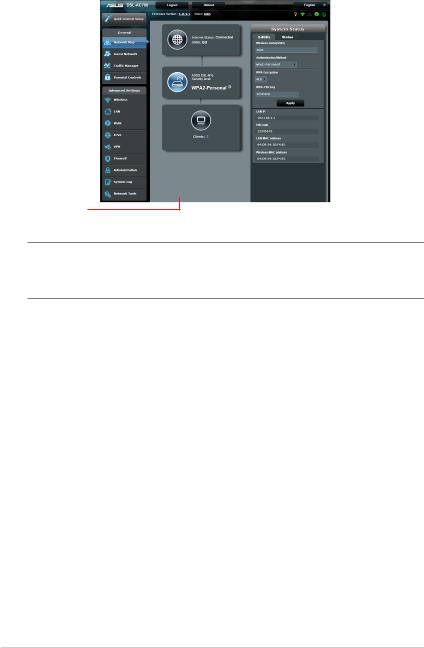
|
|
|
Butoane de comandă din partea superioară |
|||||||||||||||||
QIS |
|
|
|
|
|
|
|
|
|
|
|
|
|
|
|
|
|
Banner cu |
||
|
|
|
|
|
|
|
|
|
|
|
|
|
|
|
|
|
||||
|
|
|
|
|
|
|
|
|
|
|
|
|
|
|
|
|
||||
|
|
|
|
|
|
|
|
|
|
|
|
|
|
|
|
|
||||
|
|
|
|
|
|
|
|
|
|
|
|
|
|
|
|
|
informaţii |
|||
|
|
|
|
|
|
|
|
|
|
|
|
|
|
|
|
|
||||
Panou de |
|
|
|
|
|
|
|
|
|
|
|
|
|
|
|
|
|
|
||
navigare |
|
|
|
|
|
|
|
|
|
|
|
|
|
|
|
|
|
|
coloană |
|
|
|
|
|
|
|
|
|
|
|
|
|
|
|
|
|
|
|
|
|
|
|
|
|
|
|
|
|
|
|
|
|
|
|
|
|
|
|
|
|
|
dreapta |
|
|
|
|
|
|
|
|
|
|
|
|
|
|
|
|
|
|
|
|
|
coloană
mediană
NOTĂ: Dacă vă conectaţi la interfaţa de utilizare web pentru prima dată, veţi fi direcţionat automat către pagina Quick Internet Setup (QIS – Configurare rapidă Internet).
14

2.2Configurarea rapidă a conexiunii la Internet (QIS) cu detectare automată
Funcţia Quick Internet Setup (QIS – Configurare rapidă Internet) vă ghidează pentru setarea rapidă a conexiunii la Internet.
NOTĂ: Când setaţi conexiunea la Internet pentru prima dată, apăsaţi pe butonul Reset (Reiniţializare) de pe ruterului cu modem xDSL
fără fir pentru a-l reiniţializa la setările implicite din fabrică.
Pentru a utiliza QIS cu detectare automată:
1.Conectaţi-vă la interfaţa de utilizare Pagina QIS va fi lansată în mod automat.
NOTĂ: Numele de utilizator şi parola de conectare la ruterul cu modem xDSL vă permit să vă conectaţi la interfaţa grafică a ruterului cu modem xDSL în vederea configurării setărilor acestuia. Numele de reţea (SSID) şi cheia de securitate permit conectarea dispozitivelor Wi-Fi la reţeaua dvs. wireless.
15

2.Ruterul dvs. cu modem xDSL configurează în mod automat modul Anexă DSL, tipul conexiunii internet, valoarea VPI/VCI şi modurile de încapsulare. Introduceţi informaţiile contului de internet obţinute de la furnizorul dvs. de servicii internet.
IMPORTANT! Pentru a configura conexiunea la internet, va trebui să obţineţi informaţiile necesare de la furnizorul dvs. de servicii internet.
NOTE:
•DetectareaautomatăatipuluideconexiuneISParelocatuncicând configuraţi prima dată ruterul cu modem xDSL sau atunci când dispozitivul dvs. este resetat la valorile implicite.
•Înmodimplicit,expertulQISestedestinatconfigurăriiDSL.Dacă doriţi să configuraţi dispozitivul DSL-AC750 ca ruter wireless, consultaţi secţiunea Internet Connection (Conexiunea la internet) din Capitolul 4 al acestui manual de utilizare.
16

3.Dacă QIS nu reuşeşte să detecteze tipul conexiunii la internet, urmaţi paşii de mai jos pentru a configura manual setările conexiunii:
a)selectaţi modul Anexă pe care îl utilizează serviciul dvs. DSL;
NOTE:
•ModurileAnexăAşiAnexăBaumaimultemodurisecundare:Anexă
A/I/J/L/M sau Anexă B/J. Dacă reţeaua DSLAM a furnizorului de servicii internet oferă atât modul Anexă A, cât şi modul Anexă M, QIS va seta automat modul Anexă la Anexă A/I/J/L/M şi va finaliza configurarea liniei DSL.
•DacădoriţisăconfiguraţiruterulcumodemxDSLdelaASUSlaun anumit mod Anexă, consolaţi secţiunea DSL Setting (Configurarea DSL) din Capitolul 4 al acestui ghid de utilizare.
17

b)Selectaţi Country (ţara) şi Internet Service Provider (furnizorul de servicii internet) (ISP).
c)Atribuiţi numele de reţea (SSID) şi cheia de securitate pentru conexiunea wireless. Faceţi clic pe Apply (Aplicare) când aţi terminat.
d)Va apărea o pagină-rezumat, în care sunt afişate setările curente ale reţelei dvs. Faceţi clic pe Next (Următorul) pentru a salva setările reţelei şi pentru a accesa pagina Network Map (Hartă reţea).
18

2.3 Conectarea la reţeaua dvs. wireless
După configurarea ruterului cu modem xDSL dvs. wireless prin QIS, veţi putea conecta computerul sau alte dispozitive inteligente la reţeaua wireless.
Pentru a vă conecta la reţea:
1.Pe computer, faceţi clic pe pictograma de reţea  din zona de notificări pentru a afişa reţelele wireless disponibile.
din zona de notificări pentru a afişa reţelele wireless disponibile.
2.Selectaţi reţeaua wireless la care doriţi să vă conectaţi, apoi faceţi clic pe Connect (Conectare).
3.Pentru o reţea wireless securizată este posibil să fie necesară introducerea cheii de securitate, după care faceţi clic pe OK.
4.Aşteptaţi până când computerul dvs. stabileşte cu succes conexiunea la reţeaua wireless. Starea conexiunii este afişată şi pictograma de reţea afişează starea de conectare  .
.
NOTĂ: Consultaţi capitolele următoare pentru mai multe detalii cu privire la configurarea setărilor reţelei dvs. wireless.
19

3 Configurarea setărilor generale
3.1 Utilizarea hărţii reţelei
Harta reţelei vă permite să configuraţi setările de securitate ale reţelei dvs., să gestionaţi clienţii din reţea şi să monitorizaţi dispozitivul USB.
20

3.1.1Configurarea setărilor de securitate pentru reţeaua wireless
Pentru a vă proteja reţeaua wireless împotriva accesului neautorizat, este necesar să configuraţi setările de securitate.
Pentru a configura setările de securitate pentru reţeaua wireless:
1.Din panoul de navigare, mergeţi la General > Network Map (Hartă reţea).
2.Din ecranul Network Map (Hartă reţea) selectaţi pictograma
System status (Stare sistem) pentru afişarea setărilor de securitate wireless, cum sunt de exemplu SSID, nivel de securitate şi setările de criptare.
NOTĂ: Puteţi configura setări diferite de securitate wireless pentru benzile 2,4 GHz şi 5 GHz.
Setări de securitate |
Setări de securitate |
pentru banda 2,4 GHz |
pentru banda 5 GHz |
3.În câmpul Wireless name (SSID) (Nume reţea wireless (SSID)) tastaţi un nume unic pentru reţeaua dvs. wireless.
4.Din lista verticală Authentication Method (Metoda de autentificare) selectaţi metoda de criptare pentru reţeaua dvs. wireless.
21
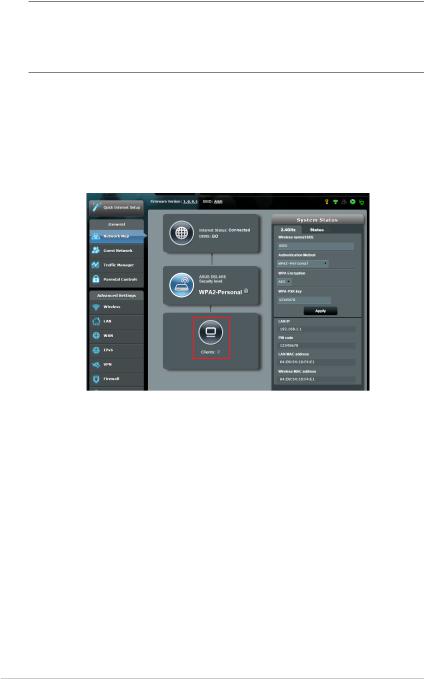
IMPORTANT! Standardul IEEE 802.11n/ac interzice utilizarea unei rate mari de transfer cu WEP sau WPA-TKP ca şi cifru unicast. În cazul în care utilizaţi aceste metode de criptare, rata de date va scădea la o conexiune IEEE 802.11g de 54 Mbps.
5.Introduceţi cheia WPA-PSK (cheia de securitate).
6.Faceţi clic pe Apply (Aplicare) după ce aţi terminat.
3.1.2 Administrarea clienţilor din reţea
Pentru a administra clienţii din reţea:
1.Din panoul de navigare, mergeţi la General > fila Network Map (Hartă reţea).
2.Din ecranul Network Map (Hartă reţea), selectaţi pictograma Client Status (Stare client) pentru afişarea informaţiilor referitoare la clienţii de reţea.
22

3.2 Crearea reţelei de vizitatori
Reţeaua de vizitatori oferă vizitatorilor temporari conectivitate la Internet prin intermediul accesului la SSID-uri sau reţele separate, fără a le oferi acces acestora la reţeaua dvs. privată.
NOTĂ: DSL-AC750 acceptă până la SSID-uri (trei în banda de frecvenţă de 2,4 GHz şi trei în banda de frecvenţă de 5 GHz).
Pentru a vă crea o reţea de vizitatori:
1.Din panoul de navigare, mergeţi la General > Guest Network (Reţea vizitatori).
2.În ecranul Guest Network (Reţea vizitatori), selectaţi banda de frecvenţă de 2,4 Ghz sau de 5Ghz pentru reţeaua de vizitatori pe care doriţi să o creaţi.
3.Faceţi clic pe Enable (Activare).
23

4.Pentru a configura opţiuni suplimentare, faceţi clic pe Modify (Modificare).
5.Faceţi clic pe Yes (Da) în ecranul Enable Guest Network
(Activare reţea vizitatori).
6.Atribuiţi un nume pentru reţeaua wireless temporară în câmpul
Network Name (SSID) (Nume reţea (SSID)).
7.Selectaţi o opţiune pentru Authentication Method (Metodă de autentificare)
8.Selectaţi o metodă pentru Encryption (Criptare).
9.Specificaţi o valoare pentru Access time (Timp de acces) sau faceţi clic pe Limitless (Nelimitat).
10.Selectaţi Disable (Dezactivare) sau Enable (Activare) pe elementul Access Intranet (Acces la Intranet).
11.Când aţi terminat, faceţi clic pe Apply (Aplicare).
24

3.3Utilizarea funcţiei Traffic Manager (Manager trafic)
3.3.1Gestionarea lăţimii de bandă pentru funcţia QoS (Calitatea serviciului)
Funcţia QoS (Quality of Service – Calitatea serviciului) vă permite să setaţi prioritatea de lăţime de bandă şi să gestionaţi traficul în reţea.
Pentru a seta prioritatea lăţimii de bandă:
1.Din panoul de navigare, mergeţi la General > Traffic Manager (Manager trafic) > fila QoS.
2.Faceţi clic pe ON (ACTIVARE) pentru a activa regula implicită şi completaţi câmpurile pentru lăţimea de bandă de descărcare şi încărcare.
NOTĂ: Obţineţi informaţiile pentru lăţimea de bandă de la furnizorul de servicii Internet.
3. Faceţi clic pe Save (Salvare).
NOTĂ: Lista cu reguli specificate de utilizatori face parte din setările
avansate. Dacă doriţi să prioritizaţi anumite aplicaţii şi servicii de reţea, selectaţi User-defined QoS rules (Reguli QoS definite de utilizator) sau User-defined Priority (Prioritate definită de utilizator) din lista
verticală aflată în colţul din dreapta sus.
25

4.În pagina user-defined QoS rules (Reguli QoS definite de utilizator) există patru tipuri implicite de servicii online – navigare web, HTTPS şi transferuri de fişiere. Selectaţi serviciul preferat, completaţi cu valori parametrii Source IP or MAC (IP sau MAC sursă), Destination Port (Port destinaţie), Protocol, Transferred (Transferat) şi Priority (Prioritate), apoi faceţi clic pe Apply (Aplicare). Informaţiile vor fi configurate în ecranul cu reguli QoS.
NOTE:
•PentruacompletacuvaloriadresaIPsauMACsursă,puteţi:
a)Să introduceţi o adresă IP specifică, precum„192.168.122.1”.
b)Să introduceţi adrese IP din cadrul aceleiaşi sub-reţele sau din cadrul aceluiaşi sector IP, precum„192.168.123.*”, sau „192.168.*.*”
c)Să introduceţi toate adresele IP ca„*.*.*.*” sau să lăsaţi câmpul necompletat.
d)Formatul adreselor MAC este reprezentat de şase grupuri de câte două caractere hexazecimale, separate prin două puncte (:), în ordinea transmiterii (de exemplu, 12:34:56:aa:bc:ef)
NOTE:
•Pentruintervaluldeporturisursăsaudestinaţie,puteţi:
a)Să introduceţi un port specific, precum„95”.
b)Să introduceţi porturi din cadrul unui interval, precum„103:315”, „>100” sau„<65535”.
•ColoanaTransferred (Transferat) conţine informaţii despre traficul de încărcare şi descărcare (traficul de reţea de intrare şi de ieşire) pentru o secţiune. În această coloană puteţi seta limita pentru traficul de reţea (în KB) pentru un anumit serviciu, pentru a genera proprietăţi specifice pentru serviciul atribuit unui anumit port. De exemplu, dacă doi clienţi de reţea, PC 1 şi PC 2, accesează
concomitent Internetul (setat la portul 80), dar PC 1 depăşeşte limita pentru traficul de reţea ca urmare a unor sarcini de descărcare, PC 1 va avea o prioritate mai redusă. Dacă nu doriţi să introduceţi limita pentru traficul de reţea, nu completaţi câmpul.
26

5.În pagina User-defined Priority (Prioritate definită de utilizator), puteţi prioritiza pe cinci niveluri aplicaţiile de reţea sau dispozitivele din reţea, din lista verticală user-defined QoS rules (Reguli QoS definite de utilizator). În funcţie de nivelul priorităţii, puteţi utiliza următoarele metode pentru a trimite pachete de date.
•Modificaţiordineapachetelordereţeacaresunttrimisecătre
Internet.
•SubtabelulUpload Bandwidth (Lăţime de bandă pentru încărcare), setaţi Minimum Reserved Bandwidth (Lăţime de bandă minim rezervată) şi Maximum Bandwidth Limit (Lăţime de bandă maxim rezervată) în cazul în care aveţi mai multe aplicaţii de reţea cu diferite niveluri de prioritate. Procentajele indică ratele de încărcare disponibile pentru aplicaţiile de reţea specificate.
NOTE:
•Pachetelecuprioritateredusăsuntomisepentruaseasigura transmiterea pachetelor cu prioritate ridicată .
•SubtabelulDownload Bandwidth (Lăţime de bandă pentru descărcare), setaţi Maximum Bandwidth Limit (Limită maximă lăţime de bandă) pentru a aranja într-o ordine corespunzătoare diferitele aplicaţii de reţea. Pachetele care au prioritatea mai mare la încărcare vor avea prioritate mai mare şi la descărcare.
•Dacănuexistăpachetetrimisedelaaplicaţiilecuprioritateridicată,
întreaga rată de transmitere a conexiunii la Internet va fi disponibilă pentru pachetele cu prioritate redusă.
6.Setaţi pachetul cu cea mai mare prioritate. Pentru a asigura o experienţă optimă a jocurilor online, puteţi seta cea mai mare prioritate pentru pachetul ACK, SYN sau ICMP.
NOTĂ: Asiguraţi-vă că aţi activat anterior opţiunea QoS şi că aţi configurat limite pentru ratele de încărcare şi descărcare.
27

3.3.2 Monitorizarea traficului
Funcţia de monitorizare a traficului vă permite să evaluaţi utilizarea lăţimii de bandă şi viteza conexiunilor la Internet şi a reţelelor cu fir sau wireless. Această funcţie vă permite să monitorizaţi traficul din reţea chiar zilnic.
NOTĂ: Pachetele primite de la Internet sunt transmise în mod uniform către dispozitivele cu fir şi wireless.
28
